Sådan slår du undertekster til på Zoom

Lær hvordan du slår undertekster til på Zoom. Zooms automatiske undertekster gør det lettere at forstå opkaldsindholdet.
Microsoft leverer forskellige versioner af Windows 11, men de to vigtigste versioner for forbrugere er Windows 11 Home og Pro .
Mens Home-versionen er passende for de fleste brugere, tilbyder Pro-versionen forretningsorienterede funktioner som gruppepolitik , BitLocker-enhedskryptering , opsætning af kiosktilstand og mere. Hvis du arbejder hjemmefra og har brug for eller ønsker avancerede funktioner, kan du se her, hvordan du opgraderer Windows 11 Home til Pro.
Sådan opgraderes Windows 11 Home til Pro
Bemærk: Opgradering af din version af Windows er en væsentlig ændring af din pc. Før du starter, skal du sørge for at gemme vigtige filer og oprette et nyt gendannelsespunkt . Du kan derefter vende tilbage til en fungerende version, hvis noget går galt under opgraderingsprocessen.
For at begynde at opgradere Windows 11 Home til Pro skal du højreklikke på knappen Start og vælge Indstillinger i menuen. Du kan også bruge tastaturgenvejen Windows-tast + I til at åbne Indstillinger direkte.
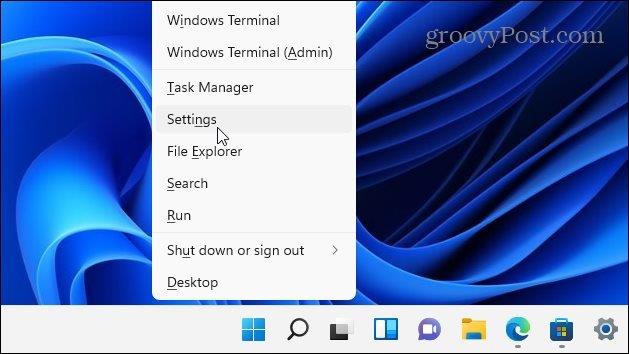
I Indstillinger, klik på System til venstre, rul derefter ned og klik på Aktivering fra listen til højre.
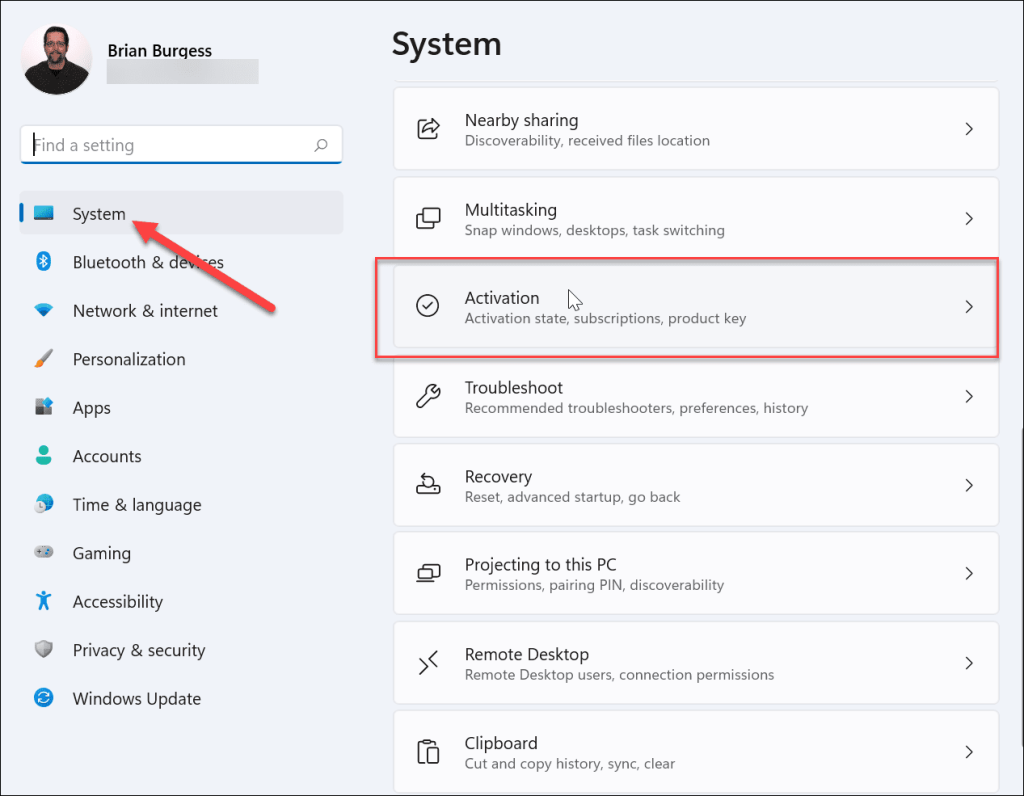
Dine næste skridt vil afhænge af, om du allerede har en digital produktnøgle eller ej. Hvis du ikke gør det, skal du købe en.
Med en digital produktnøgle
Hvis du allerede har en produktnøgle, skal du følge disse trin. I aktiveringsvinduet kan du se den installerede version af Windows og aktiveringstilstanden .
Udvid menuen Opgrader din udgave af Windows . Hvis du allerede har en digital produktnøgle, skal du klikke på knappen Skift ud for Skift produktnøgle .
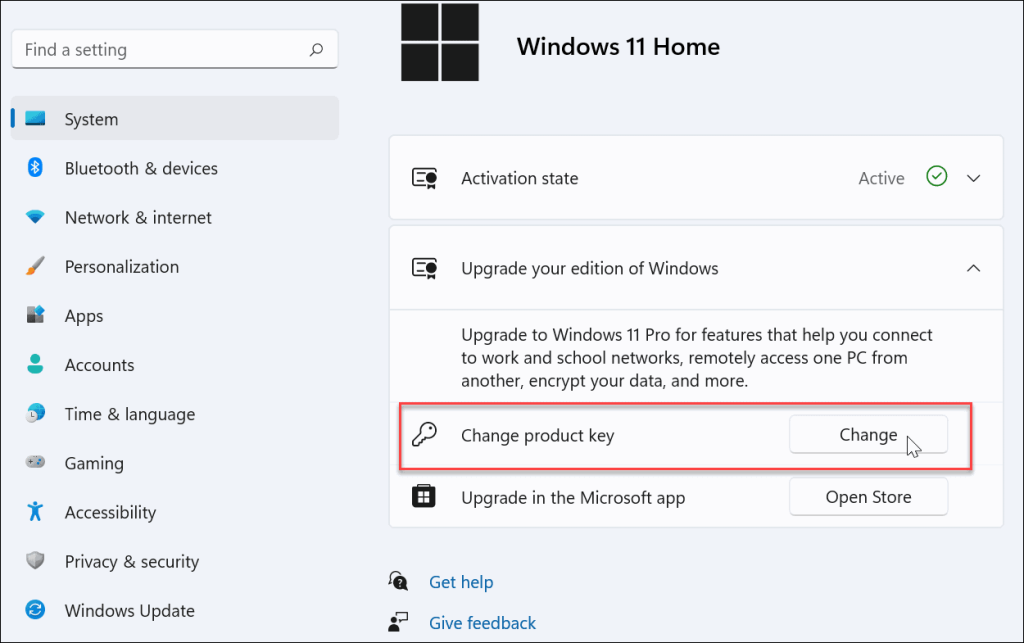
I vinduet Indtast en produktnøgle skal du indtaste den digitale produktnøgle, du har, og derefter klikke på Næste .
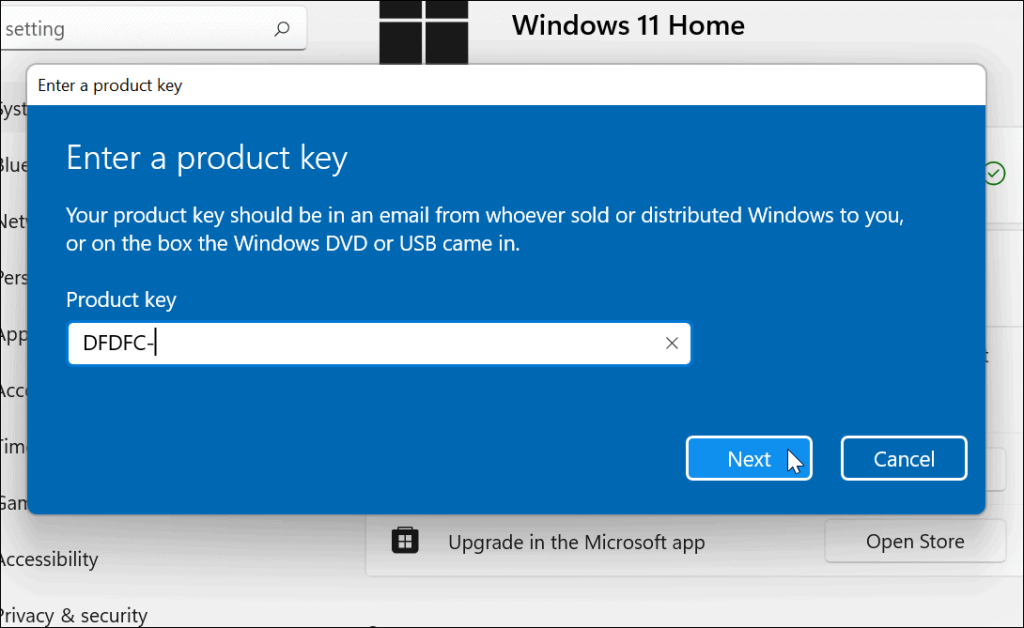
Hvis produktnøglen genkendes, vil du se en meddelelse, der fortæller dig, at du er ved at opgradere din version af Windows. Før du starter, skal du sikre dig, at du har gemt dit arbejde og alle vigtige filer, og lukke alle åbne apps.
Klik på Start , når du er klar .
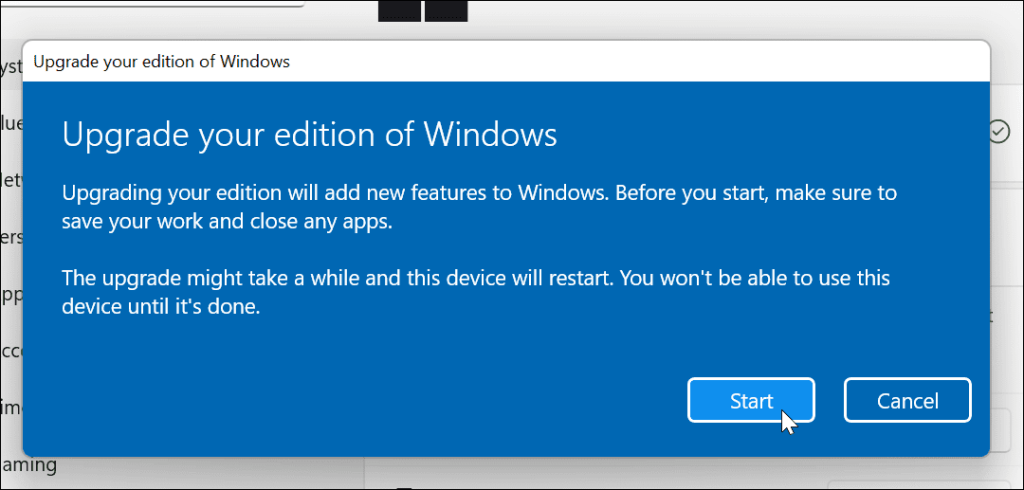
Opgraderingen vil tage noget tid at fuldføre og kan genstarte flere gange. Den tid, det tager, vil variere afhængigt af dit system og netværksforbindelse.
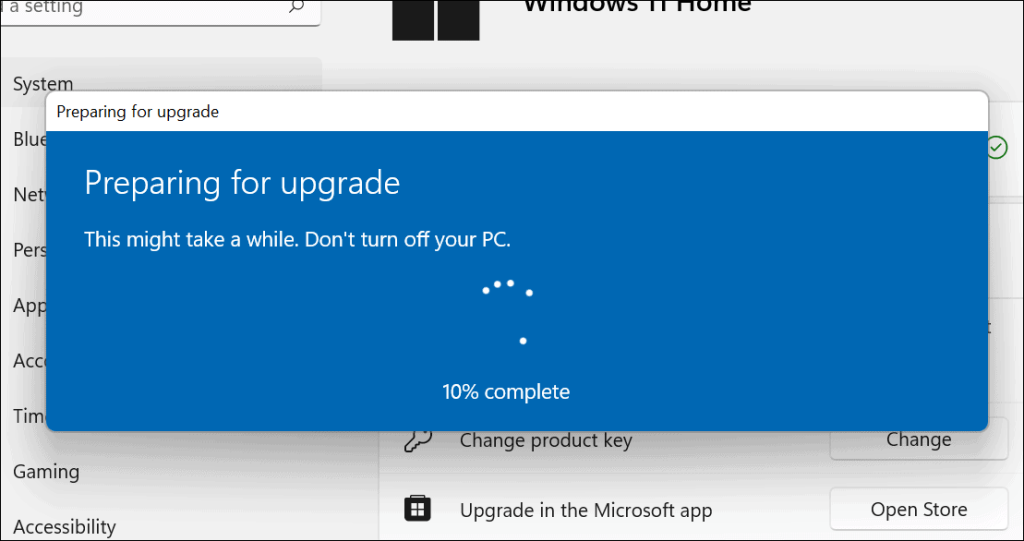
Når opgraderingen er fuldført, vil du se en meddelelse, der fortæller dig, at det lykkedes. Du kan bekræfte, at du nu kører Windows Pro ved at gå til Start > Indstillinger > Om .
Rul ned og udvid sektionen " Windows Specifikationer " for at se din Windows-version.
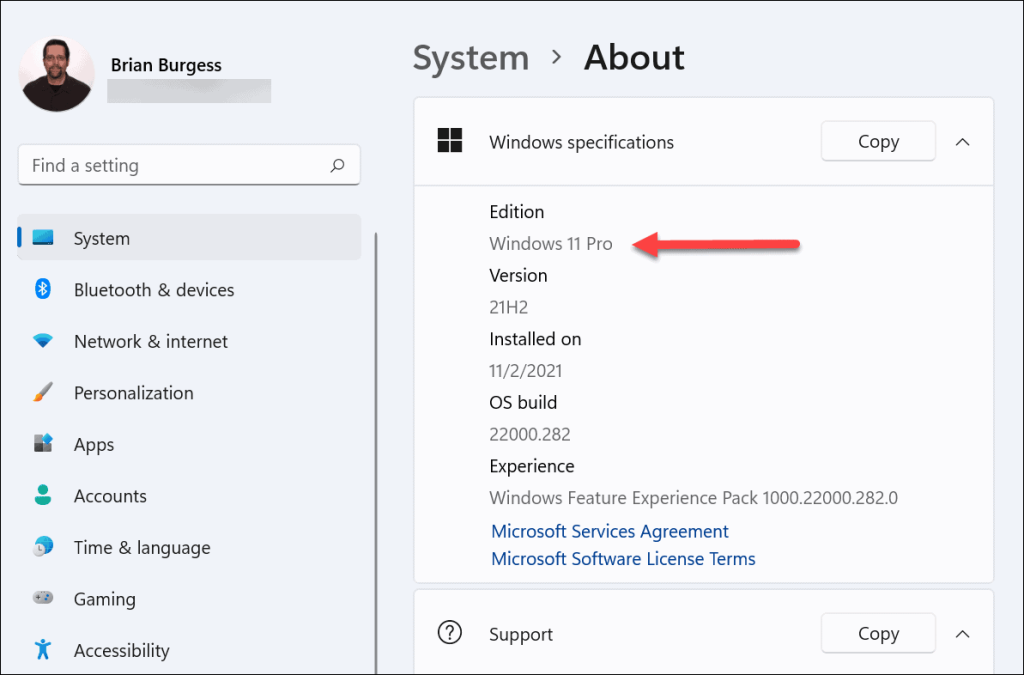
Du kan også hurtigt tjekke din version af Windows via Start-menuen. For at gøre dette skal du trykke på Start (eller trykke på Windows-tasten) og skrive winver og derefter trykke på Enter .
I vinduet Om Windows bør du se versionsnummeret og den Windows 11-udgave, du bruger.

Køb Windows 11 Pro fra Microsoft Store
Hvis du skal købe Windows 11 Pro (koster cirka 99 USD), skal du åbne Start > Indstillinger > System > Aktivering . Udvid afsnittet " Opgrader din udgave af Windows ", og klik på Åbn butik .
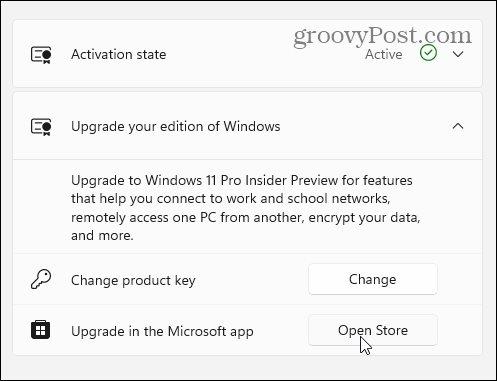
Du skal logge ind med din Microsoft-konto og købe en kopi af Pro på dette tidspunkt. Når du har bekræftet dit køb, skal du følge instruktionerne på skærmen.
Du bliver bedt om at opgradere og genstarte pc'en. Efter genstarten skal du se, at du nu kører Pro-versionen af Windows 11.
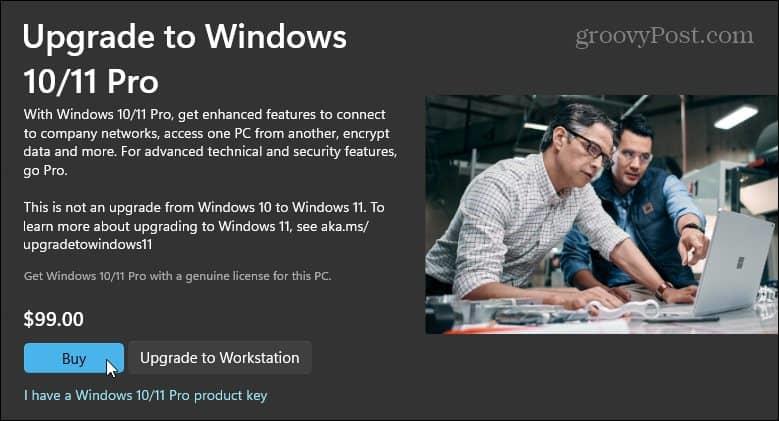
Har jeg brug for Windows 11 Pro?
Medmindre du har brug for funktioner, der kun tilbydes med Windows 11 Pro, kan du godt køre Home-versionen. Der er ingen grund til at bruge penge på en masse funktioner, som du trods alt ikke vil bruge. Men hvis du har brug for ekstraudstyret, er opgradering til Pro en ligetil proces - det kommer bare til at koste dig. Du kan sammenligne Windows 11-versioner på Microsofts websted .
Hvis du har brug for Pros funktioner, og du køber en ny pc, så prøv at finde en, der leveres med Windows 11 Pro forudinstalleret – du behøver ikke at bekymre dig om at opgradere.
Det er også værd at bemærke, at Windows 11 kommer med forskellige Pro-varianter, såsom Windows 11 Pro til arbejdsstationer, Pro Education og Pro Enterprise. Disse versioner af Windows 11 Pro købes dog typisk med en volumenlicens, der tillader it-administratorer at distribuere den til flere pc'er i en organisation.
Mere om Windows 11
For mere om Windows 11, tjek, hvordan du deaktiverer startapps eller tænker på at ændre dit kontonavn . Når det kommer til Windows 11-grænsefladen, vil du måske flytte Start-knappen til venstre . Du kan også personliggøre din pc-grænseflade yderligere ved at skifte Windows 11 til mørk tilstand .
Lær hvordan du slår undertekster til på Zoom. Zooms automatiske undertekster gør det lettere at forstå opkaldsindholdet.
Modtager fejludskrivningsmeddelelse på dit Windows 10-system, følg derefter rettelserne i artiklen og få din printer på sporet...
Du kan nemt besøge dine møder igen, hvis du optager dem. Sådan optager og afspiller du en Microsoft Teams-optagelse til dit næste møde.
Når du åbner en fil eller klikker på et link, vil din Android-enhed vælge en standardapp til at åbne den. Du kan nulstille dine standardapps på Android med denne vejledning.
RETTET: Entitlement.diagnostics.office.com certifikatfejl
For at finde ud af de bedste spilsider, der ikke er blokeret af skoler, skal du læse artiklen og vælge den bedste ikke-blokerede spilwebsted for skoler, gymnasier og værker
Hvis du står over for printeren i fejltilstandsproblemet på Windows 10-pc og ikke ved, hvordan du skal håndtere det, så følg disse løsninger for at løse det.
Hvis du undrede dig over, hvordan du sikkerhedskopierer din Chromebook, har vi dækket dig. Lær mere om, hvad der sikkerhedskopieres automatisk, og hvad der ikke er her
Vil du rette Xbox-appen vil ikke åbne i Windows 10, så følg rettelserne som Aktiver Xbox-appen fra Tjenester, nulstil Xbox-appen, Nulstil Xbox-apppakken og andre..
Hvis du har et Logitech-tastatur og -mus, vil du se denne proces køre. Det er ikke malware, men det er ikke en vigtig eksekverbar fil til Windows OS.
![[100% løst] Hvordan rettes meddelelsen Fejludskrivning på Windows 10? [100% løst] Hvordan rettes meddelelsen Fejludskrivning på Windows 10?](https://img2.luckytemplates.com/resources1/images2/image-9322-0408150406327.png)




![RETTET: Printer i fejltilstand [HP, Canon, Epson, Zebra & Brother] RETTET: Printer i fejltilstand [HP, Canon, Epson, Zebra & Brother]](https://img2.luckytemplates.com/resources1/images2/image-1874-0408150757336.png)

![Sådan rettes Xbox-appen vil ikke åbne i Windows 10 [HURTIG GUIDE] Sådan rettes Xbox-appen vil ikke åbne i Windows 10 [HURTIG GUIDE]](https://img2.luckytemplates.com/resources1/images2/image-7896-0408150400865.png)
